Õppimine kuidas eksportida PDF-i GIMPist aitab teil oma kunstiteosest eksportida ühe lehe või mitu PDF-i lehekülge. Iga kord, kui loote kunstiteose, soovite selle eksportida või salvestada erinevates failivormingutes. See võimaldab teil kunstiteoste kasutusvõimalusi maksimeerida.

PDF-failid on väga head kvaliteetsete kunstiteoste säilitamiseks graafilisest tarkvarast. PDF võib olenevalt tarkvarast salvestada ka kihte ja mõningaid funktsioone. PDF-faile toetavad paljud muud tarkvarad, mis muudab need teie kunstiteose salvestamiseks üsna mugavaks failivorminguks. See tähendab, et saate GIMP-ist hankida oma kunstiteose kvaliteetse ja funktsionaalse versiooni. Pange tähele, et GIMP-failist mitme lehekülje PDF-i saamiseks peab kunstiteos sisaldama mitut kihti. Need kihid paigutatakse PDF-faili erinevatele lehtedele.
Windows 7 jätab sisselogimisekraani vahele
Kuidas eksportida PDF-i GIMP-ist
- Valmistage ette kunstiteosed GIMPis
- Avage suvand Ekspordi
- Valige PDF-faili tüüp
- Ekspordi üheleheküljelise PDF-dokumendina
- Ekspordi mitmeleheküljelise PDF-dokumendina
- PDF-dokumendi taasavamine GIMPis
1] Valmistage GIMPis kunstiteos ette
PDF-vormingus eksporditav kunstiteos võib olla varem loodud kunstiteos või midagi, millega te praegu töötate. Kunstiteos võib olla pilt või tekst või mõlema segu. Demonstratsiooniks kasutatav kunstiteos on varem loodud GIMP-i kunstiteos, mis on a šabloon .

See on GIMP-dokument, mida kasutatakse PDF-i eksportimiseks. GIMP-dokument sisaldab seitset kihti.
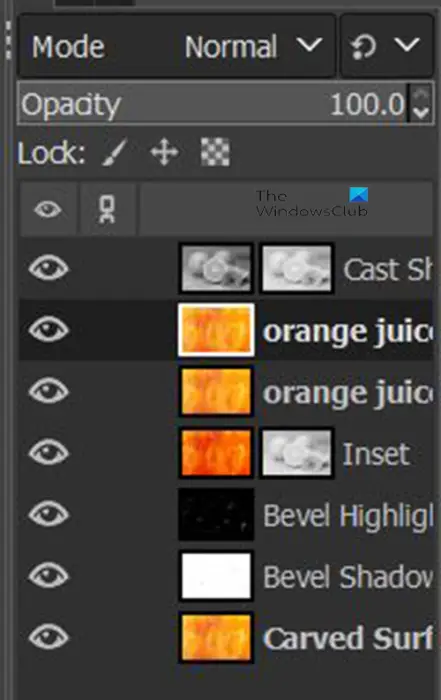
Kunstiteos koosneb kokku seitsmest kihist. Ülaltoodud pilt näitab kihte, mis on kunstiteoses.
2] Avage suvand Ekspordi
See on samm, mille käigus fail eksporditakse PDF-vormingus.
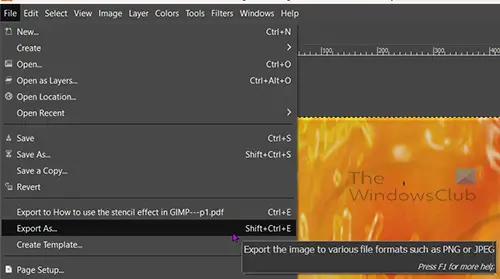
Minge ülemisele menüüribale ja vajutage Fail siis Ekspordi kui või vajutage Tõstuklahv + Ctrl + E klaviatuuril.
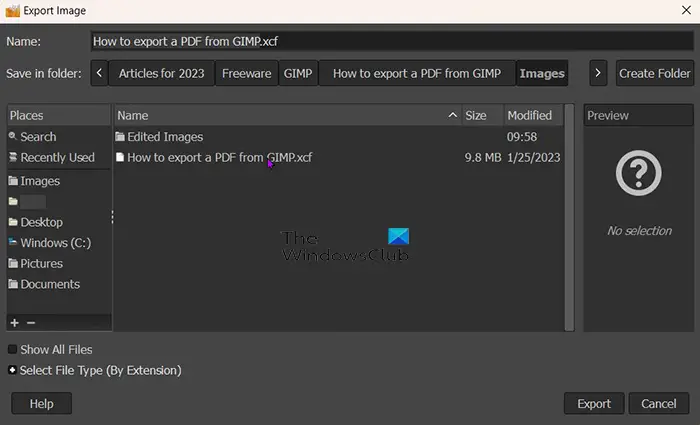
Avaneb pildi ekspordi aken ja ülaosas näete faili praegust nime. Saate selle failinime säilitada või seda muuta. Faili nime (example.jpeg) järel näete ka failivormingut/failitüüpi.
3] Valige PDF-faili tüüp
Pildi eksportimise aknas valite failivormingu, milleks antud juhul on PDF. Saate kirjutada failivormingu ülaosas oleva failinime järele ja GIMP teab automaatselt, et fail on PDF, kui vajutate nuppu Ekspordi nuppu. Seda meetodit saab kasutada mis tahes muu failitüübi eksportimiseks, kui soovite eksportida muu failitüübina kui PDF.
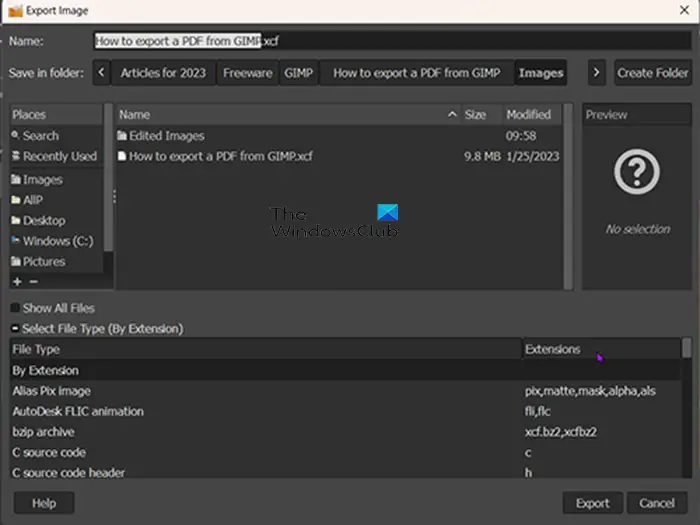
Samuti saate valida PDF-vormingu või mõne muu failivormingu, klõpsates failivormingul. Mine alla Ekspordi pilt aken ja klõpsake nuppu Plussnupp (+) kõrval Valige failitüüp (laiendi järgi) . Kui klõpsate plussil, näete pildi ekspordi akna allservas, mis näitab erinevaid failivorminguid. Klõpsake sellel, mida soovite valida, sel juhul oleks see PDF. Kui olete failitüübi/vormingu valinud, vajutage Ekspordi . Kui vajutate Ekspordi a Ekspordi pilt PDF-vormingus kuvatakse valikute aken.
4] Ekspordi üheleheküljelise PDF-dokumendina
See samm on koht, kus kunstiteos salvestatakse pdf-dokumendi ühe PDF-lehena. See samm toimib GIMP-i kunstiteoste puhul, millel on ainult üks kiht, või juhtudel, kui soovite, et mitmekihiline kunstiteos salvestataks PDF-faili ühe kihina.
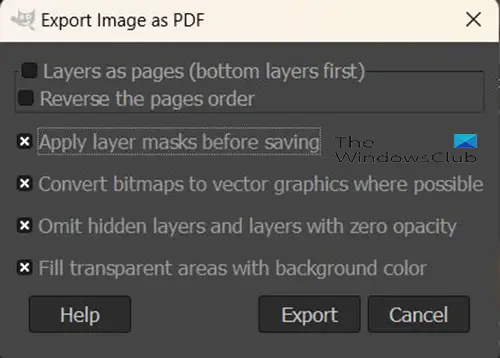
The Ekspordi pilt PDF-vormingus Siin saate valida oma PDF-faili atribuudid, saate valida faili salvestamise PDF-vormingus ühe leheküljega.
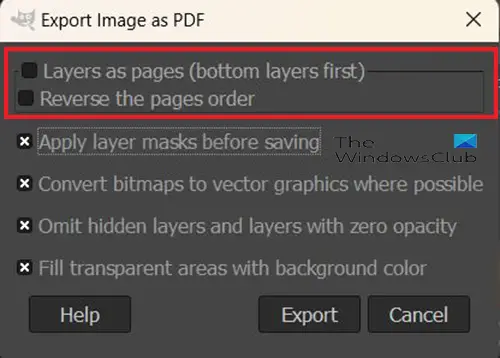
Akna Ekspordi pilt PDF-vormingus ülaosas on kaks esimest valikut Kihid lehtedena (alumine kiht enne) ja Pöörake lehtede järjekorda . Need kaks valikut reguleerivad PDF-failis salvestatavate lehtede arvu. Kui GIMP-failil on ainult üks kiht, on kaks peamist valikut Kihid lehtedena (alumine kiht enne) ja Pöörake lehtede järjekorda on klõpsamatu. Seejärel saate muuta mis tahes muud valikut ja klõpsata Ekspordi .
5] Ekspordi mitmeleheküljelise PDF-dokumendina
Võib-olla soovite eksportida GIMP-i kunstiteose kihid PDF-faili erinevate lehtedena. Selleks järgige ülaltoodud samme (samm 4). Kuna kunstiteosel on mitu kihti, on aknas Ekspordi kujutised PDF-vormingus kaks valikut klõpsatavad. Need valikud on Kihid lehtedena (alumine kiht enne) ja Pöörake lehtede järjekorda . Kihid lehtedena (alumine kiht enne) asetavad GIMP-i kunstiteose alumise kihi PDF-dokumendis esimesena. Lehekülgede järjekorra muutmine suvand muudab GIMP-i kunstiteose kihtide järjekorra vastupidiseks, kui need salvestatakse PDF-ina.
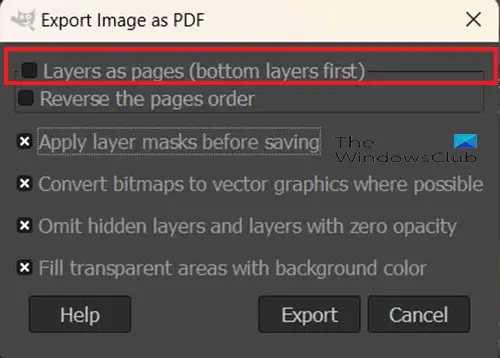
Kunstiteose eksportimiseks mitme leheküljega PDF-dokumendina, peate valima esimese valiku jaotises Ekspordi kujutised PDF-ina ( Kihid lehtedena (alumine kiht enne) . Kui klõpsate seda suvandit, kuid mitte suvandit Pööra lehekülje järjekord, salvestatakse iga kiht erinevale lehele, kusjuures alumine kiht asub esimesel lehel. The Pöörake lehtede järjekorda suvand muudab PDF-dokumendis kihtide järjekorra vastupidiseks.
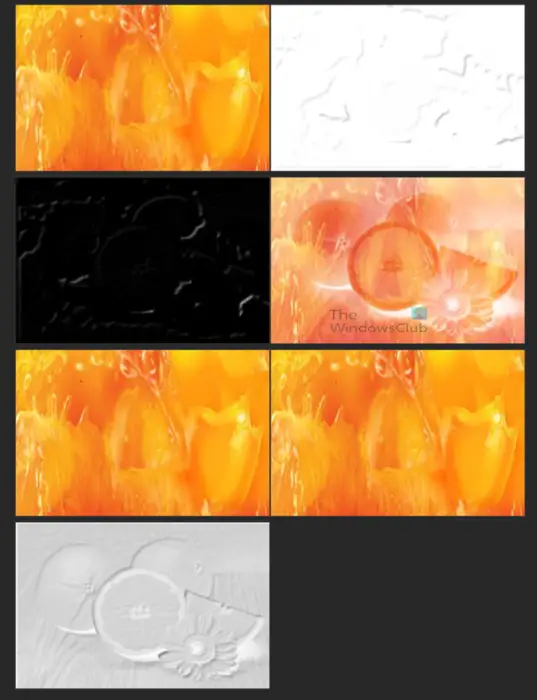
See pilt näitab, kuidas kihid PDF-failis eraldatuna välja näevad. Igaüks neist on erineval lehel, kuid lehevaadet muudeti nii, et neid saab kõiki korraga ekraanil kuvada. Kõik need kihid asetatakse kokku, et luua GIMPis šablooniefekt.

See on pilt, kui kõik kihid kombineeritakse GIMPis, et luua šabloonefekt.
6] PDF-dokumendi taasavamine GIMP-is
Kui GIMP-i kunstiteos on salvestatud PDF-vormingus, saate selle uuesti GIMP-is avada ja näha erinevaid kihte, mis moodustasid algse GIMP-faili. Selle võimaldamiseks oleksite pidanud veenduma, et eksporditud PDF-failil oleks Kihid lehtedena (esimene alumine kiht valik valitud. See suvand säilitab kihid kihtidena, selle asemel, et kujutist tasandada ja ühele lehele paigutada.
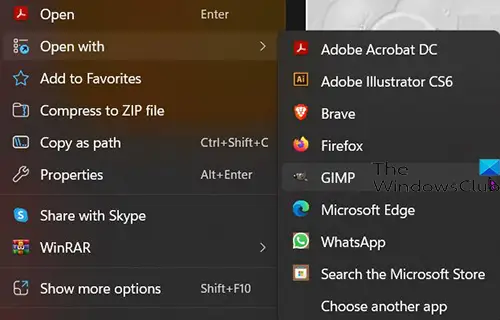
PDF-faili avamiseks GIMPis koos eraldi kihtidega leidke PDF-fail ja paremklõpsake seda ning valige Ava koos siis GIMP .
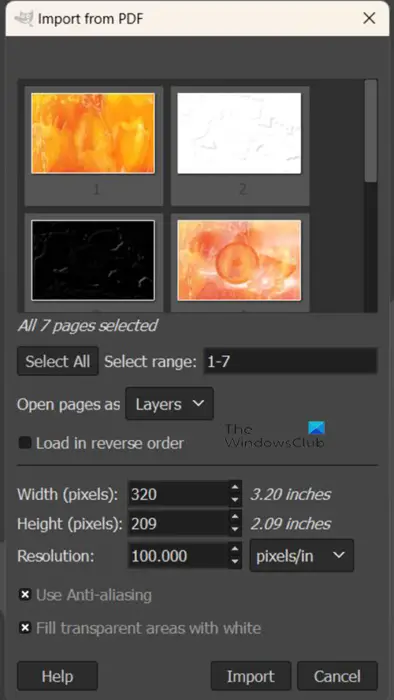
Ilmub suvandite import PDF-ist aken.
Avage lehed kihtidena
Seejärel saate valida, kas soovite avada PDF-lehed kihtidena.
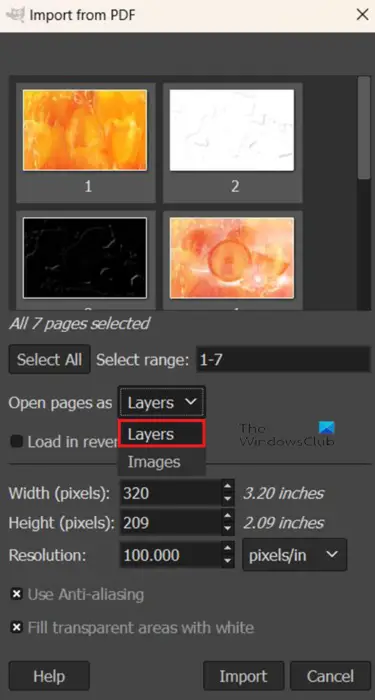
PDF-lehtede avamiseks kihtidena minge aadressile Ava lehed kui ja klõpsake allanoolt, kui kihid pole esimene valik. Kui olete valinud Kihid, tehke suvandis kõik muud soovitud muudatused, seejärel vajutage nuppu Import. Näete, et pildid avanevad GIMP-i kihtide paneelil eraldi kihtidena.
Avage lehed piltidena
Saate valida PDF-lehtede avamise piltidena.
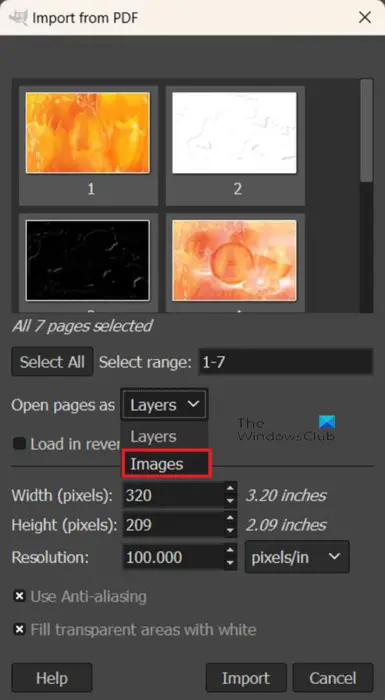
PDF-i lehtede piltidena avamiseks järgige juhiseid PDF-i uuesti avamiseks GIMP-is ja kui kuvatakse suvandite aken Import PDF-ist, minge Ava kiht kui ja klõpsake rippmenüü noolt ja valige Pildid . Saate valida muud soovitud valikud või jätta need nii, nagu nad on, ja klõpsake nuppu Impordi. Näete, et kõik pildid, mis olid eraldi lehtedel, avanevad GIMPis eraldi piltidena eraldi lõuenditel.
Võimalus eksportida GIMP-i kunstiteoseid PDF-vormingus on suurepärane viis kihtide eraldi salvestamiseks, kui peate neid kombineeritud kunstiteostest eraldi näitama. Saate ka kunstiteose tasandada, kui sellel on mitu kihti, kuid see säilitab kõrge kvaliteedi. PDF-failid kipuvad säilitama kõrge kvaliteedi, kui allikas oli kõrge kvaliteediga.
Loe: Kuidas pilte tuhmuda ja neid GIMPis välja pesta
Kas PDF-faili saab GIMPis avada?
GIMP-ist eksporditud PDF-i saab uuesti GIMP-is avada, seda käsitletakse GIMP-i importimisena. PDF-faili importimiseks GIMP-i peate faili oma seadmest leidma ja sellel paremklõpsama, seejärel valige Ava kui ja seejärel GIMP. Avaneb GIMP ja avaneb aken Impordi PDF-ist. Siin saate valida, kas avada PDF-lehed kihtidena või piltidena. Seejärel vajutage PDF-i GIMP-i paigutamiseks nuppu Import.
Kas GIMP-ist eksportimata PDF-faile saab GIMP-i importida?
Saate GIMPis avada mis tahes muid PDF-dokumente, paremklõpsates PDF-failil ja minnes lehele Ava koos ja siis GIMP . Avaneb GIMP ja avaneb suvandite aken Import from PDF. Seejärel saate valida, kas avada PDF-lehed kihtidena või piltidena.















